Šajā amatā mēs redzēsim, kā mēs varam Ubuntu instalēt vienu no populārākajām Graph balstītajām datu bāzēm Neo4J un sākt to izmantot arī. Bet vispirms nedaudz pamatinformācijas.
Neo4J datu bāze
Neo4J, kā zināms, ir uz diagrammām balstīta platforma # 1, lai uzglabātu un vaicātu savienotos datus.
Savienotie dati ir datu forma, ko vislabāk var definēt attiecību veidā. Piemēram, Facebook ir sociālo tīklu vietne, kurā lietotāji tiek savienoti kā “Draugi”. Tagad “Draugi” ir attiecības starp lietotājiem, kas tos savieno un definē. Neo4J, iespējams, ir ļoti labs risinājums šāda veida datu glabāšanai un vaicājumiem.
Neo4J savienotos datus var attēlot kā grafiku. Grafiks ir saistīts ar virsotnēm, kuras piestiprina malas. Malas pārstāv attiecības. Vizualizēsim šos:
Līnijas, kas savieno divus mezglus vai virsotnes, sauc par malām.
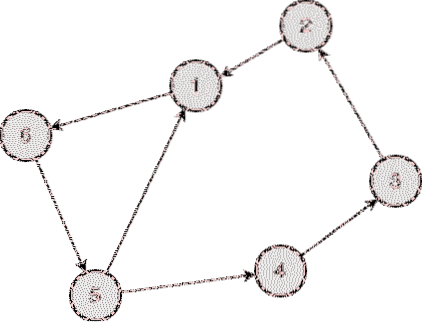
Java instalēšana
Lai instalētu Neo4J Ubuntu, vispirms mums jāinstalē Java. Java pēc noklusējuma, iespējams, nav instalēta. Mēs to varam pārbaudīt, izmantojot šo komandu:
java -versijaPalaidot šo komandu, mēs iegūstam šādu izvadi:
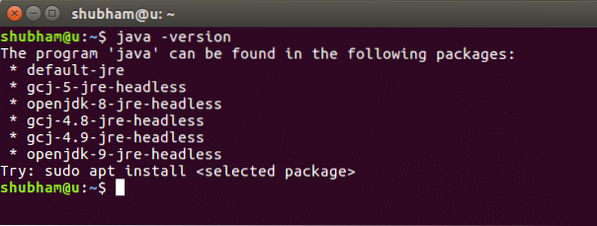
Tagad mēs instalēsim Java savā sistēmā. Izmantojiet šo komandu, lai to izdarītu:
sudo add-apt-repository ppa: webupd8team / javasudo apt-get atjauninājums
sudo apt-get install oracle-java8-installer
Kad šīs komandas ir palaistas, mēs atkal varam pārbaudīt, vai Java tagad ir instalēts, izmantojot to pašu komandu.
Neo4J instalēšana
Tagad Neo4J instalēšana ir tikai dažu komandu jautājums. Lai sāktu, pievienojiet Neo4J apt pakotņu pārvaldniekam:
sudo wget -O - http: // debian.neo4j.org / neotehnoloģija.gpg.taustiņu| sudo apt-key pievienot -
sudo echo 'deb http: // debian.neo4j.org / repo stabil / '>
/ etc / apt / sources.sarakstā.d / neo4j.sarakstā
Pēc tam instalējiet Neo4J:
sudo apt-get atjauninājumssudo apt-get install neo4j
dienesta neo4j statuss
Kad mēs palaižam pakalpojumu Neo4J, tas sākas ar noklusējuma portu, kas ir 7687. Kad tas sākas, mēs pat varam apmeklēt Neo4J paneli šādā pārlūkprogrammā:
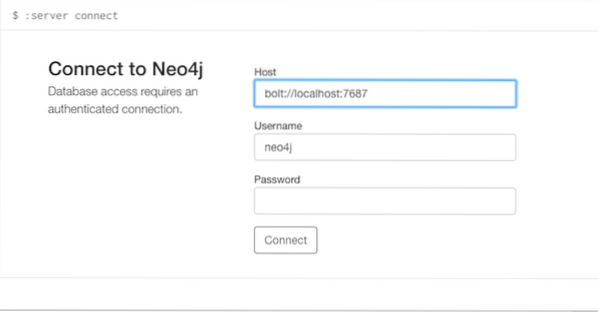
Šajā panelī varat apmeklēt šo URL:
http: // localhost: 7474 / pārlūks /Piesakieties, izmantojot Neo4j noklusējuma paroli 'neo4jun tad jums tiks piedāvāts iestatīt jaunu paroli. Šajā piemērā iestatiet paroli kā 'Sveiki'.
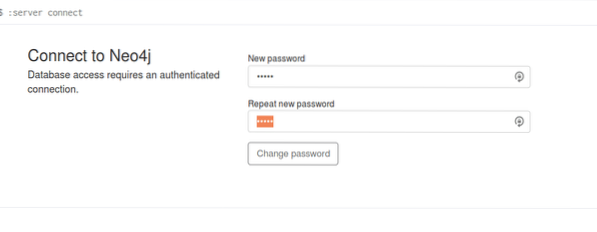
Datu ievietošana Neo4J
Lai beidzot pārbaudītu, vai mēs spējām instalēt un palaist Neo4J savā Ubuntu mašīnā, mēs redzēsim, vai mēs varam ievietot datus un pieprasīt tos ar Curl komandām, kas arī virzās datus uz 7474. portu.
Vispirms mēs ievietojam vienu personas mezglu:
čokurošanās -H "Accept: application / json; charset = UTF-8" - lietotājs "neo4j: sveiki" -H"Content-Type: application / json" -X POST http: // localhost: 7474 / db / data / cypher -d
'"query": "CREATE (n: Persona name: name) RETURN n", "params":
"name": "Shubham" '
Palaidot iepriekš minēto komandu, mēs redzēsim šādu atbildi:
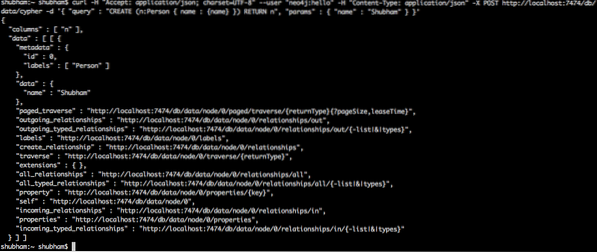
Tad vēl:
čokurošanās -H "Accept: application / json; charset = UTF-8" - lietotājs "neo4j: sveiki" -H"Content-Type: application / json" -X POST http: // localhost: 7474 / db / data / cypher -d
'"query": "CREATE (n: Persona vārds: name) RETURN n", "params":
"name": "LinuxHint" '
Tā kā mēs varējām ievietot datus Neo4J datu bāzē, tas nozīmē, ka tie bija izveidoti un darbojās mūsu Ubuntu mašīnā!
 Phenquestions
Phenquestions

